ANSYS宏命令的介绍和使用
ansys命令详解
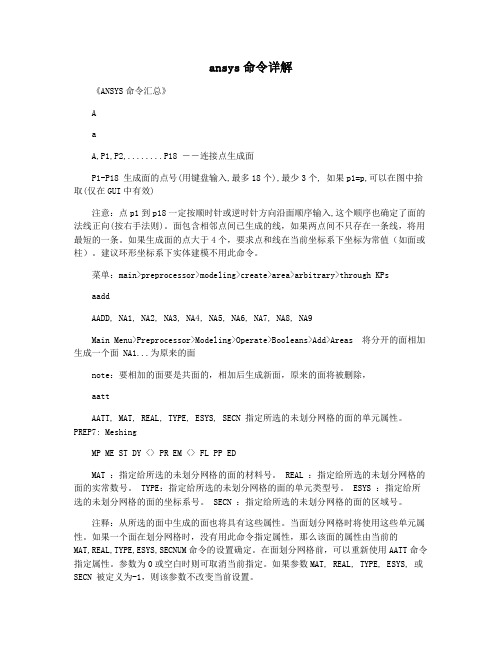
ansys命令详解《ANSYS命令汇总》AaA,P1,P2,........P18 ――连接点生成面P1-P18 生成面的点号(用键盘输入,最多18个),最少3个, 如果p1=p,可以在图中拾取(仅在GUI中有效)注意:点p1到p18一定按顺时针或逆时针方向沿面顺序输入,这个顺序也确定了面的法线正向(按右手法则)。
面包含相邻点间已生成的线,如果两点间不只存在一条线,将用最短的一条。
如果生成面的点大于4个,要求点和线在当前坐标系下坐标为常值(如面或柱)。
建议环形坐标系下实体建模不用此命令。
菜单:main>preprocessor>modeling>create>area>arbitrary>through KPsaaddAADD, NA1, NA2, NA3, NA4, NA5, NA6, NA7, NA8, NA9Main Menu>Preprocessor>Modeling>Operate>Booleans>Add>Areas 将分开的面相加生成一个面 NA1...为原来的面note:要相加的面要是共面的,相加后生成新面,原来的面将被删除,aattAATT, MAT, REAL, TYPE, ESYS, SECN 指定所选的未划分网格的面的单元属性。
PREP7: MeshingMP ME ST DY <> PR EM <> FL PP EDMAT :指定给所选的未划分网格的面的材料号。
REAL :指定给所选的未划分网格的面的实常数号。
TYPE:指定给所选的未划分网格的面的单元类型号。
ESYS :指定给所选的未划分网格的面的坐标系号。
SECN :指定给所选的未划分网格的面的区域号。
注释:从所选的面中生成的面也将具有这些属性。
当面划分网格时将使用这些单元属性。
如果一个面在划分网格时,没有用此命令指定属性,那么该面的属性由当前的MAT,REAL,TYPE,ESYS,SECNUM命令的设置确定。
ansys里面的宏命令

•
•
…
发出totvolume,-1将得出下列结果:
January 30, 2001 Inventory #001443 10-12
宏基础 D. 循环
• DO循环允许执行一个命令块数次。
Training Manual
INTRODUCTION TO ANSYS 5.7 - Part 2
•
• •
,,,,,,
*else ,,,,,,
•
•
,,,,,,
*endif
January 30, 2001 Inventory #001443 10-10
宏基础 …分枝
*if, x, eq, y, then
• 条件符可能是:
x, EQ, y
x, NE, y x, LT, y x, GT, y
Training Manual
January 30, 2001 Inventory #001443 10-5
宏基础 …创建宏
• …创建一个宏 • 寻找路径: • -ANSYS首先在下列搜寻路径中寻找文件fame并运行它: 1. /ansys57/docu 2. 在ANSYS_MACROLIB环境变量路径中。 3. 在WINDOWS系统中的注册路径。 4. 当前工作路径。
•
• •
!TYPE=valid element type number
esel,s type,,arg1 …
•
…
January 30, 2001 Inventory #001443 10-9
宏基础 C. 分枝
• • • • • • • • 在*IF 和*ELSEIF命令中,可以运用AND,OR ,或XOR 比较符。 IF,A,EQ,B,AND,C,GT,D,THEN
ANSYS命令流解释大全
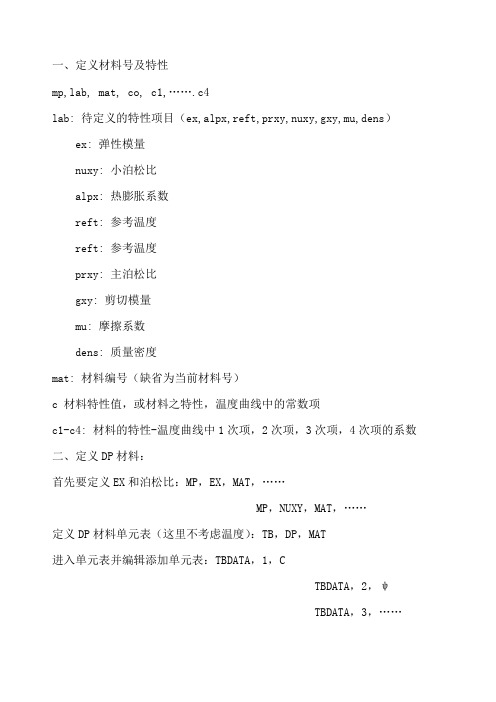
一、定义材料号及特性mp,lab, mat, co, c1,…….c4lab: 待定义的特性项目(ex,alpx,reft,prxy,nuxy,gxy,mu,dens)ex: 弹性模量nuxy: 小泊松比alpx: 热膨胀系数reft: 参考温度reft: 参考温度prxy: 主泊松比gxy: 剪切模量mu: 摩擦系数dens: 质量密度mat: 材料编号(缺省为当前材料号)c 材料特性值,或材料之特性,温度曲线中的常数项c1-c4: 材料的特性-温度曲线中1次项,2次项,3次项,4次项的系数二、定义DP材料:首先要定义EX和泊松比:MP,EX,MAT,……MP,NUXY,MAT,……定义DP材料单元表(这里不考虑温度):TB,DP,MAT进入单元表并编辑添加单元表:TBDATA,1,CTBDATA,2,ψTBDATA,3,……如定义:EX=1E8,NUXY=,C=27,ψ=45的命令如下:MP,EX,1,1E8MP,NUXY,1,TB,DP,1TBDATA,1,27TBDATA,2,45这里要注意的是,在前处理的最初,要将角度单位转化到“度”,即命令:*afun,deg三、单元生死载荷步!第一个载荷步TIME,... !设定时间值(静力分析选项)NLGEOM,ON !打开大位移效果NROPT,FULL !设定牛顿-拉夫森选项ESTIF,... !设定非缺省缩减因子(可选)ESEL,... !选择在本载荷步中将不激活的单元EKILL,... !不激活选择的单元ESEL,S,LIVE !选择所有活动单元NSLE,S !选择所有活动结点NSEL,INVE !选择所有非活动结点(不与活动单元相连的结点)D,ALL,ALL,0 !约束所有不活动的结点自由度(可选)NSEL,ALL !选择所有结点ESEL,ALL !选择所有单元D,... !施加合适的约束F,... !施加合适的活动结点自由度载荷SF,... !施加合适的单元载荷BF,... !施加合适的体载荷SAVESOLVE请参阅TIME,NLGEOM,NROPT,ESTIF,ESEL,EKILL,NSLE,NSEL,D,F,SF和BF命令得到更详细的解释。
ANSYS命令解释更新版

output parres parsav path pbc pcirc pgwrite pldisp plesol pletab plf2d plls plnsol plopts plvar PLVECT pmacro pnum pred pretab prnsol prssol prod prvar psearch /PSF /psf psmesh pstres r real rectng repeat rforce rpoly rpr4 rprism save sbctran secdata secnum secoffset secplot
secread sectype sesymm set sf sfa SFBEAM sfgrad /show shpp smax smooth smin spline ssum sucr swdel /sys,string tb toper torus tread type trnopt uis
UPGEOM v v2dopt va vabs vadd varnam vatt vclear vcol vcross vcum vdele
exp f fc fcdele fdele fe filename fill fitem fk flst /format fsnode fsum FVMESH get go gopr grfscat HPTCREATE HPTDELETE ic if inistate input inquire irlf isfill istress iswrite jpeg k kcenter kd kdele kdist kesize keyopt keyw
local loverlop lovlap lreverse lrotat lsbl lsel lssolve lssove lstr
有限元分析软件ANSYS命令流中文说明4 4
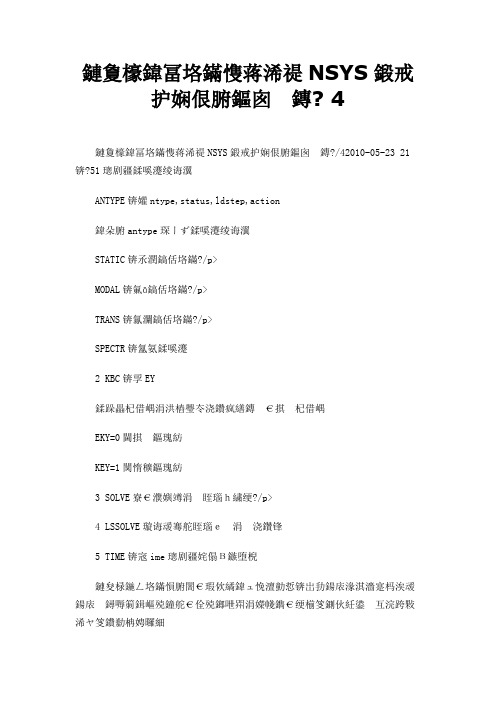
有限元分析软件ANSYS命令流中文说明4 4有限元分析软件ANSYS命令流中文说明4/42010-05-23 21:151设置分析类型ANTYPE,Antype,status,ldstep,action其中antype表示分析类型STATIC:静态分析MODAL:模态分析TRANS:瞬态分析SPECTR:谱分析2 KBC,KEY制定载荷为阶跃载荷还是递增载荷EKY=0递增方式KEY=1阶跃方式3 SOLVE开始一个求解运算4 LSSOLVE读入并求解多个载荷步5 TIME,time设置求解时间有时在分析中需要进入后处理,然后在保持进入后处理之前的状态的情况下接着算下去,可以使用以下的方法:PARSAV,ALL,PAR,TXT!PARSAV命令是储存ANSYS的参数,ALL代表所有参数,PAR是文件名,TXT是扩展名/SOLU ANTYPE,REST,CruStep-1,,CONTINUE!ANTYPE是定义分析类型的命令,REST代表重启动,CruStep代表本载荷步的编号PARRES,NEW,PAR,TXT!PARRES是恢复参数的命令,NEW表示参数是以刷新状态恢复,PAR和TXT 代表了储存了参数的文件名和扩展名如果有单元生死的问题,可以这样处理:ALLSEL,ALL*GET,E_SUM_MAX,ELEM,NUM,MAX!得到单元的最大编号,即单元的总数ESEL,S,LIVE!选中"生"的单元*GET,E_SUM_AL,ELEM,COUNT*DIM,E_POT_AL,E_SUM_MAX!单元选择的指示*DIM,E_NUM_AL,E_SUM_AL!单元编号的数组J=0!读出所选单元号*DO,I,1,E_SUM_MAX*VGET,E_POT_AL(I),ELEM,I,ESEL!对所有单元做循环,被选中的单元标志为"1"*IF,E_POT_AL(I),EQ,1,THEN J=J+1 E_NUM_AL(J)=I*ENDIF*ENDDO ALLSEL,ALL在重启动之后恢复单元生死状态*if,E_SUM_AL,ne,0,then*do,i,1,Num_Alive esel,a,E_NUM_AL(i)*enddo ealive,all allsel*endif/WINDOW,WN,XMIN,XMAX,YMIN,YMAX,NCOPY注意x的坐标是-1到1.67,y坐标是-1到1 Xmin=off on,FULL,LEFT,RIGH,TOP,BOT,LTOP,LBOT,RTOP,RBOT注意一个问题,除了1号窗口外,其他的不能用鼠标操作,只用先发/view 和/dist,然后用/replot。
ANSYS命令大全

APDL换行与续行-APDL规定每行72个字符如果要写表达式A=C1+C2 (C1与C2都为表达式可以用B=C1A=B+C2将一行拆成两行来做但是如果不是表达式,而是输入一个命令参数过多的话,可以用续行命令RMORE,格式如下:RMORE, R7, R8, R9, R10, R11, R12这个命令每次也只能输入6个参数,如果多于6个,可以重复使用RMORE就可以输入13-18,19-24等等。
另外,于上面续行相应的是换行,一行命令太短可以使用多个命令共一行$”,没有双引号。
这样就可以将一行变成多行使。
:)换行符是“ANSYS常见术语/命令对照表Utility Menu实用菜单SAVE_DB 存储数据库RESUME_DB 恢复数据库Select Entity 选择实体Comp/Assembly 组元/集合Plot/Replot 画图/重新画图Pan,Zoom,Rotate… 平移,缩放,旋转…WorkPlane(WP) 工作平面Coordinate System(CS) 坐标系Macro 宏Preference… 优先设置…Preprocessor 前处理General Postproc 通用后处理TimeHist Postproc 时间历程后处理APDL ANSYS参数化设计语言Line Fillet 在两条线的过渡生成线Arbitrary 任意形状Cylinder 圆柱体Prism 棱柱体Cone 圆锥形Sphere 球形Polygon 多边形Stress 应力Strain 应变Displacement 位移DOF 自由度Von Mises(Stress) 平均应力Contour 等高线(图)Deformed/Undeformed shape 变形后/未变形的形状Results Summary 结果摘要Radiation Matrix 辐射矩阵Modeling 建模Meshing 划分网格Attribute 属性LS (Load Step) 载荷步ansys的常用命令介绍对ANSYS学习也有一个来月的时间了,可是还是什么都不会!郁闷!整理了一些ANS YS常用的命令;但深知自己的水平,还不敢保证完全正确;给大家一些参考,望指正:1. A,P1,P2,…,P17,P18(以点定义面)2. AADD,NA1,NA2,…NA8,NA9(面相加)3. AATT,MAT,REAL,TYPE,ESYS,SECN(指定面的单元属性)【注】ESYS为坐标系统号、SECN为截面类型号。
ansys宏命令与工具条修改
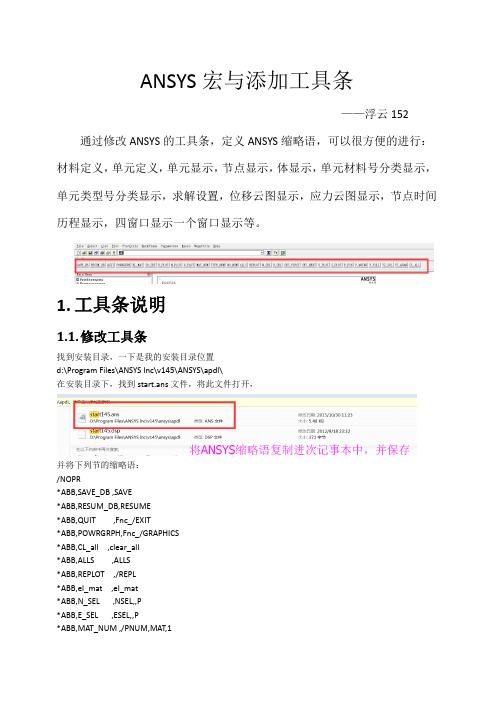
MPTEMP,1,0 MPDATA,EX,1,,2.06e11 MPDATA,PRXY,1,,0.3
BLOCK,0,1,0,1,0,5,
TYPE, 1
MAT,
1
REAL,
ESYS,
0
SECNUM,
!*
ESIZE,0.1,0,
CM,_Y,VOLU
VSEL, , , ,
1
CM,_Y1,VOLU
CHKMSH,'VOLU'
CMSEL,S,_Y
!*
VSWEEP,_Y1
!*
CMDELE,_Y
CMDELE,_Y1
CMDELE,_Y2
!*
!!!求解设置
/SOL
ANTYPE,4
NLGEOM,1
OUTRES,ERASE
OUTRES,ALL,ALL
EQSLV,SPAR
RESCONTRL,DEFINE,ALL,ALL,1
TIME,1
/GO
注:实例 1,2 主要用于验证分析,举例说明:需要验证网格的大小对求解精度的影响,只需要点击实 例 1,实例 1,已经的材料,单元,网格,分析类型定义都已完成,现在要验证网格密度的影响,只 需,只需需要网格的大小,从新定义边界求解就行了,免去了重复定义材料,网格,分析类型定义 等操作。
2. 宏命令流说明
ANSYS 宏与添加工具条
——浮云 152 通过修改 ANSYS 的工具条,定义 ANSYS 缩略语,可以很方便的进行: 材料定义,单元定义,单元显示,节点显示,体显示,单元材料号分类显示, 单元类型号分类显示,求解设置,位移云图显示,应力云图显示,节点时间 历程显示,四窗口显示一个窗口显示等。
1. 工具条说0,5,1
ANSYS命令介绍FLST、FITEM和NGEN

ANSYS命令介绍:FLST、FITEM和NGENFLST 和 FITEM是在GUI 方式中,为某一命令选择操作实体时产生的,反映在log 文件中是一条FLST 命令,跟着一条或几条 FITEM命令,再跟着一条带有一个P51X 的操作命令;或者是一条FLST 命令和若干条 FITEM命令,跟着一条FLST 命令和若干条 FITEM命令,再跟着一条带有两个P51X 的操作命令。
根据 ANSYS的帮助文件,对FLST 和 FITEM的用法说明如下:1 .FLST 命令FLST, NFIELD, NARG, TYPE, Otype, LENG其中各参数说明如下:NFIELD——所选择实体对应操作命令的第几个参数 (field),注意操作命令的第一个域是命令本身,因此 NFIELD=2,表示是命令的第1个参数; NFIELD=3,表示是命令的第2个参数.....等。
NARG——后续列表中的项数(即后续 FITEM命令行数)TYPE——所选择的实体类型,定义为:1 - 节点编号;2 - 单元编号;3 - Keypoi nt 编号;4 - Line 编号;5 - Area 编号;6 - Volume编号;7 - Tracepoints;8 - 总体直角坐标系中的坐标值;9 - 屏幕坐标选择(在屏幕X, Y 坐标中,值(-1 to 1))Otype——数据排列方式,有两种方式:NOOR——数据是无序的(默认);ORDER——数据是个有序的表(例如对于E,P51X 和A,P51X 命令,其中数据的顺序与用pick 方式选择时的顺序一致)。
LENG——数据表长度(后续 FITEM命令的个数。
如果 Otype= NOOR,LENG 应等于NARG) 2 .FITEM命令FITEM, NFIELD, ITEM, ITEMY, ITEMZ其中各参数说明如下:NFIELD——所选择实体对应操作命令的第几个参数 (field),注意操作命令的第一个域是命令本身,因此 NFIELD=2,表示是命令的第1个参数; NFIELD=3,表示是命令的第2个参数;等。
ANSYS命令解释(入门级学习必备)
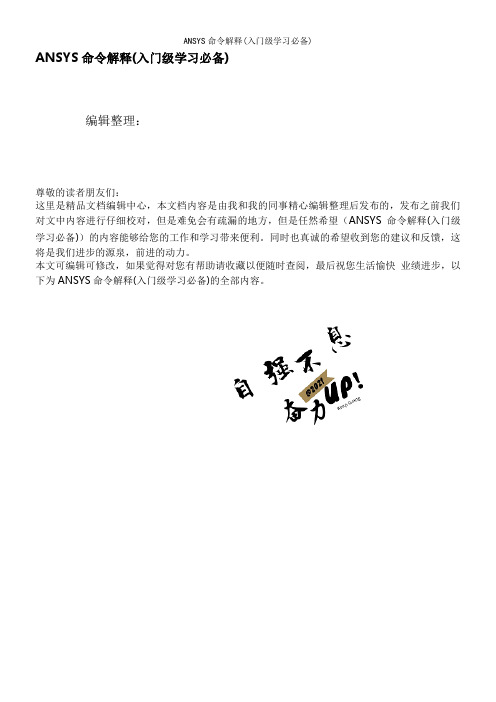
ANSYS命令解释(入门级学习必备)编辑整理:尊敬的读者朋友们:这里是精品文档编辑中心,本文档内容是由我和我的同事精心编辑整理后发布的,发布之前我们对文中内容进行仔细校对,但是难免会有疏漏的地方,但是任然希望(ANSYS命令解释(入门级学习必备))的内容能够给您的工作和学习带来便利。
同时也真诚的希望收到您的建议和反馈,这将是我们进步的源泉,前进的动力。
本文可编辑可修改,如果觉得对您有帮助请收藏以便随时查阅,最后祝您生活愉快业绩进步,以下为ANSYS命令解释(入门级学习必备)的全部内容。
ANSYS命令集/EXIT,Slab,Fname,Ext,Dir Slab=ALL 保存所有资料Slab=NOSAVE所有更改资料不保存Slab=MODEL保存实体模型,有限元模型,负载的资料(系统默认)例:/EXIT,ALL ——————-———-—-—-—-—-—-——-----—---——---------—-------——-—-/FILNAM,Fname Fname=工作文件名称,不要扩展名例:/FILNAM,Sanpangzi—-—--—-———-——-——---———--—------—-—-----—---—-———-———————/SAVE,Fname,Ext,Dir 保存目前所有的Datebase资料,即更新Jobname.db——————--—--——--—--—-——-——-—----———-—————-——-——---—--——--/RESUME,Fname,Ext,Dir,NOPAR 回到最后SAVE时的Datebase状态—--——--—-----—-—-—-----———-----——--——-———----—-———-—----/CLEAR 清除所有Datebase资料---------—-———-—--—-—-—-——-—————-—---——-———-——-—--—-————LOCAL,KCN,KCS,XC,YC,ZC,THXY,THYZ,THZX,PAR1,PAR2定义区域坐标系统KCN 区域坐标系统代号,大于10的任何号码KCS=0,1,20=笛卡儿坐标 1=圆柱坐标 2=球面坐标XC,YC,ZC 该区域坐标原点与整体坐标原点的关系THXY,THYZ,THZX 该区域坐标与整体坐标XYZ轴的关系例:LOCAL,11,1,1,1,0———-----———--——-——-—--————--—-—--—--——-———————--——--—-—-CSYS,0,1,2声明当前坐标系统例:CSYS,0—--———----—————-----———---------—————---———-———-—--——--—/UNITS,LABEL 声明系统分析时所用的单位LABEL=SI (米,千克,秒)LABEL=CGS (厘米,克,秒)LABEL=BFT (英尺)LABEL=BIN (英寸)例:LABEL,SI—-—-——--———--—-—-—-—-—------——-—-—-———-—————-—-————-———-/PREP7进入通用前处理器-—----——————--—-—-——---—-——-———————---——--———-———--—————N,NODE,X,Y,Z,THXY,THYZ,THZX 定义节点NODE 节点号码 X,Y,Z 节点在当前坐标系中位置例:N,1,2,3,4--—--——-—-------—————-———————-—-—-—-———-—-————-—-—-——-—-NDELE,NODE1,NODE2,NINC 删除已建立的节点NODE1,NODE2 删除从NODE1到NODE2的节点,如1到100NINC 间隔号码,1为1到100全删,2为1,3,5... (99)例:NDELE,1,100,2-——----—--—-——---—--——-———————-——-—--——-—-———-----—--—-—NPLOT,KNUM 将节点显示在图形窗口中KNUM=0不显示节点号码KNUM=1显示节点号码——-----------—--———---—--———--———--——---——————-——---———-NLIST,NODE1,NODE2,NINC将节点资料列在窗口中例:NLIST--——--——-——————--—--—--——--——---——-—---—-—-—-—--—-——--—-NGEN,ITIME,INC,NODE1,NODE2,NINC,DX,DY,DZ,SPACE 复制节点ITIME 复制次数,包括本身INC复制时节点号码增量NODE1,NODE2,NINC 要复制的节点DX,DY,DZ 复制出的节点的位置改变量例:NGEN,4,5,1,5,1,1,2,3 将节点1到5复制4次,每次复制X,Y,Z方向分别移动1,2,3单位长度——--—--—————-———-——-——-----———-—-—--————-—-——--—---—-—--FILL,ITIME,INC,NODE1,NODE2,NINC,DX,DY,DZ,SPACE 填充节点(默认为均分填充)例:FILL,1,100 在节点1到100之间填充2,3... (99)——-—-—-————--—-————-————-—---——-———-————--——---—-—----——ET,ITYPE,Ename,KOPT1… …KOPT6,INOPR 定义元素ITYPE 元素类型编号Ename 所使用元素名称KOPT1—KOPT6 元素特性编码例:ET,1,LINK1 第1类元素为LINK1单元———-—---—---—-—-——-——————---—--——-—-—-————--—-——--———--—MP,Lab,MAT,C0,C1,C2,C3,C4 定义材料特性材料特性为固定值,其值为C0材料特性随温度变化,由C1-C4控制Lab 材料特性类别MAT 对应ET所定义的元素类型编号ITYPELab=EX,EY,EZ 杨氏系数Lab=DENS 密度Lab=PRXY,PRYZ,PRZX 泊松比Lab=GXY,GYZ,GZX 剪力模数例:MP,EX,1,207E9 第一类元素的杨氏系数为207E9——————--—-————-—-—-—----—----—-——-———-—-——--—--——-————-—R,NSET,R1… …R6 定义元素类型几何特性NSET 属性组别号码(系统默认值1)R1—R6所定义元素类型几何特性值例:R,1,1E—4,2。
ANSYS技巧和命令大全总结学习

ANSYS模块简介APDL换行与续行-APDL规定每行72个字符如果要写表达式A=C1+C2 (C1与C2都为表达式可以用B=C1A=B+C2将一行拆成两行来做但是如果不是表达式,而是输入一个命令参数过多的话,可以用续行命令RMORE,格式如下:RMORE, R7, R8, R9, R10, R11, R12这个命令每次也只能输入6个参数,如果多于6个,可以重复使用RMORE就可以输入13-18,19-24等等。
另外,于上面续行相应的是换行,一行命令太短可以使用多个命令共一行$”,没有双引号。
这样就可以将一行变成多行使。
:)换行符是“ANSYS常见术语/命令对照表Utility Menu 实用菜单SA VE_DB 存储数据库RESUME_DB 恢复数据库Select Entity 选择实体Comp/Assembly 组元/集合Plot/Replot 画图/重新画图Pan,Zoom,Rotate…平移,缩放,旋转…WorkPlane(WP) 工作平面Coordinate System(CS) 坐标系Macro 宏Preference…优先设置…Preprocessor 前处理General Postproc 通用后处理TimeHist Postproc 时间历程后处理APDL ANSYS参数化设计语言Line Fillet 在两条线的过渡生成线Arbitrary 任意形状Cylinder 圆柱体Prism 棱柱体Cone 圆锥形Sphere 球形Polygon 多边形Stress 应力Strain 应变Displacement 位移DOF 自由度V on Mises(Stress) 平均应力Contour 等高线(图)Deformed/Undeformed shape 变形后/未变形的形状Results Summary 结果摘要Radiation Matrix 辐射矩阵Modeling 建模Meshing 划分网格Attribute 属性LS (Load Step) 载荷步ansys的常用命令介绍对ANSYS学习也有一个来月的时间了,可是还是什么都不会!郁闷!整理了一些ANSYS 常用的命令;但深知自己的水平,还不敢保证完全正确;给大家一些参考,望指正:1. A,P1,P2,…,P17,P18(以点定义面)2. AADD,NA1,NA2,…NA8,NA9(面相加)3. AA TT,MA T,REAL,TYPE,ESYS,SECN(指定面的单元属性)【注】ESYS为坐标系统号、SECN为截面类型号。
ANSYS宏命令
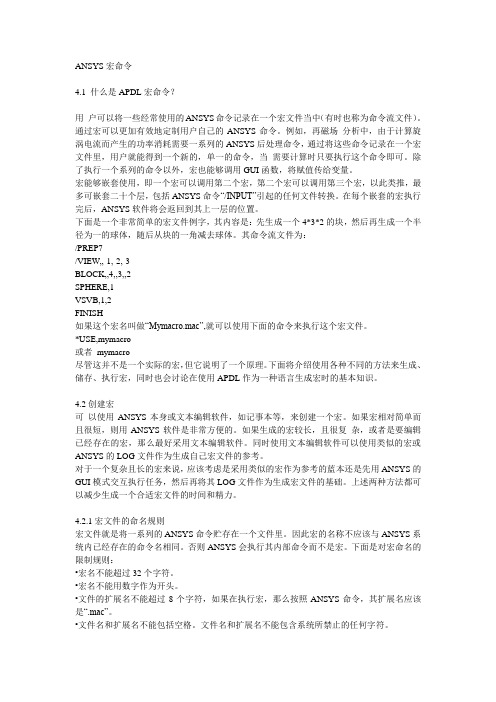
ANSYS宏命令4.1 什么是APDL宏命令?用户可以将一些经常使用的ANSYS命令记录在一个宏文件当中(有时也称为命令流文件)。
通过宏可以更加有效地定制用户自己的ANSYS命令。
例如,再磁场分析中,由于计算旋涡电流而产生的功率消耗需要一系列的ANSYS后处理命令,通过将这些命令记录在一个宏文件里,用户就能得到一个新的,单一的命令,当需要计算时只要执行这个命令即可。
除了执行一个系列的命令以外,宏也能够调用GUI函数,将赋值传给变量。
宏能够嵌套使用,即一个宏可以调用第二个宏,第二个宏可以调用第三个宏,以此类推,最多可嵌套二十个层,包括ANSYS命令“/INPUT”引起的任何文件转换。
在每个嵌套的宏执行完后,ANSYS软件将会返回到其上一层的位置。
下面是一个非常简单的宏文件例字,其内容是:先生成一个4*3*2的块,然后再生成一个半径为一的球体,随后从块的一角减去球体。
其命令流文件为:/PREP7/VIEW,,-1,-2,-3BLOCK,,4,,3,,2SPHERE,1VSVB,1,2FINISH如果这个宏名叫做“Mymacro.mac”,就可以使用下面的命令来执行这个宏文件。
*USE,mymacro或者mymacro尽管这并不是一个实际的宏,但它说明了一个原理。
下面将介绍使用各种不同的方法来生成、储存、执行宏,同时也会讨论在使用APDL作为一种语言生成宏时的基本知识。
4.2创建宏可以使用ANSYS本身或文本编辑软件,如记事本等,来创建一个宏。
如果宏相对简单而且很短,则用ANSYS软件是非常方便的。
如果生成的宏较长,且很复杂,或者是要编辑已经存在的宏,那么最好采用文本编辑软件。
同时使用文本编辑软件可以使用类似的宏或ANSYS的LOG文件作为生成自己宏文件的参考。
对于一个复杂且长的宏来说,应该考虑是采用类似的宏作为参考的蓝本还是先用ANSYS的GUI模式交互执行任务,然后再将其LOG文件作为生成宏文件的基础。
ansys命令详解
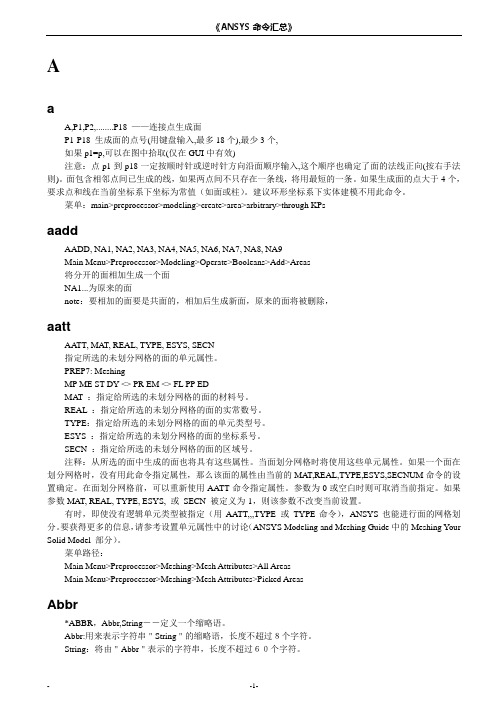
AaA,P1,P2,........P18 ——连接点生成面P1-P18 生成面的点号(用键盘输入,最多18个),最少3个,如果p1=p,可以在图中拾取(仅在GUI中有效)注意:点p1到p18一定按顺时针或逆时针方向沿面顺序输入,这个顺序也确定了面的法线正向(按右手法则)。
面包含相邻点间已生成的线,如果两点间不只存在一条线,将用最短的一条。
如果生成面的点大于4个,要求点和线在当前坐标系下坐标为常值(如面或柱)。
建议环形坐标系下实体建模不用此命令。
菜单:main>preprocessor>modeling>create>area>arbitrary>through KPsaaddAADD, NA1, NA2, NA3, NA4, NA5, NA6, NA7, NA8, NA9Main Menu>Preprocessor>Modeling>Operate>Booleans>Add>Areas将分开的面相加生成一个面NA1...为原来的面note:要相加的面要是共面的,相加后生成新面,原来的面将被删除,aattAA TT, MA T, REAL, TYPE, ESYS, SECN指定所选的未划分网格的面的单元属性。
PREP7: MeshingMP ME ST DY <> PR EM <> FL PP EDMAT :指定给所选的未划分网格的面的材料号。
REAL :指定给所选的未划分网格的面的实常数号。
TYPE:指定给所选的未划分网格的面的单元类型号。
ESYS :指定给所选的未划分网格的面的坐标系号。
SECN :指定给所选的未划分网格的面的区域号。
注释:从所选的面中生成的面也将具有这些属性。
当面划分网格时将使用这些单元属性。
如果一个面在划分网格时,没有用此命令指定属性,那么该面的属性由当前的MAT,REAL,TYPE,ESYS,SECNUM命令的设置确定。
ANSYS宏命令的介绍和使用

宏能够套嵌使用,即一个宏可以调用第二个宏,第二个宏可以调用第三个宏,最多可以套嵌20层本文介绍了ANSYS宏命令的相关内容。
一. ANSYS宏的概念在ANSYS中,宏是包含一系列ansys命令并且后缀为.MAC或.mac的命令文件。
宏文件往往记录一系列频繁使用的ansys命令流,实现某种有限元分析或其他算法功能(个人感觉宏如同PROE的零件库,在ansys中可以把经常用的模型或分析用宏保存后,根据现实情况调用,调用时只需改变参数就可以!)。
宏文件在ansys中可以当作定义的ansys命令进行使用,可以带有宏输入参数,也可以有内部变量,同时在宏内部可以直接引用总体变量。
除了执行一系列的ansys命令之外,宏还可以调用GUI函数或把值传递给参数。
宏能够套嵌使用,即一个宏可以调用第二个宏,第二个宏可以调用第三个宏,最多可以套嵌20层,在每个套嵌的宏执行完成后,a nsys软件将会返回到其上一层的位置!二.ANSYS宏的搜索路径当宏文件储存成后缀为.mac扩展名的文件时,ansys将按下列顺序在缺省的路径中搜索用户创建的宏文件:1.目录:/ansys_inc/v70/ansys/apdl2.由ANSYS_MACROLIB环境变量指定的路径或注册路径(主目录)3./PSEARCH命令及其等价菜单路径Utility menu——macro——macro seach path指定的宏文件存储路径4.由/$HOME环境变量指定的路径5.当前工作路径(在ansys lauch 中设置的路径)三.ANSYS宏的创建可以使用ANSYS本身或文本编辑软件(非GUI法创建宏),如记事本,pspad来创建一个宏。
如果宏很短,用ANSYS软件很方便,如果宏较长,或很复杂,那么可以采用文本编辑软件(这里推荐PSpad),同时使用文本编辑软件可以使用类似的宏或ANSYS的LOG文件作为生成自己宏文件的参考。
对于一个复杂的宏来说,应该考虑是采用类似的宏作为参考的蓝本,还是先用ANSYS的GUI模式交互式执行任务,然后在将其L OG文件作为生成宏的基础。
ANSYS电磁场分析指南-磁场宏命令
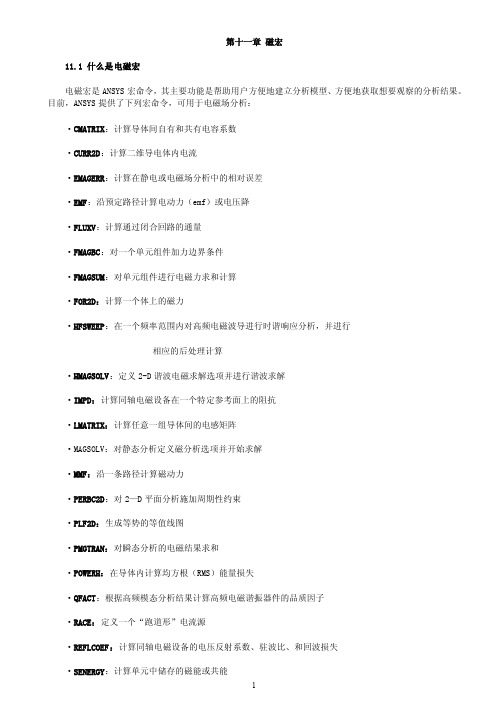
第十一章磁宏11.1 什么是电磁宏电磁宏是ANSYS宏命令,其主要功能是帮助用户方便地建立分析模型、方便地获取想要观察的分析结果。
目前,ANSYS提供了下列宏命令,可用于电磁场分析:·CMATRIX:计算导体间自有和共有电容系数·CURR2D:计算二维导电体内电流·EMAGERR:计算在静电或电磁场分析中的相对误差·EMF:沿预定路径计算电动力(emf)或电压降·FLUXV:计算通过闭合回路的通量·FMAGBC:对一个单元组件加力边界条件·FMAGSUM:对单元组件进行电磁力求和计算·FOR2D:计算一个体上的磁力·HFSWEEP:在一个频率范围内对高频电磁波导进行时谐响应分析,并进行相应的后处理计算·HMAGSOLV:定义2-D谐波电磁求解选项并进行谐波求解·IMPD:计算同轴电磁设备在一个特定参考面上的阻抗·LMATRIX:计算任意一组导体间的电感矩阵·MAGSOLV:对静态分析定义磁分析选项并开始求解·MMF:沿一条路径计算磁动力·PERBC2D:对2—D平面分析施加周期性约束·PLF2D:生成等势的等值线图·PMGTRAN:对瞬态分析的电磁结果求和·POWERH:在导体内计算均方根(RMS)能量损失·QFACT:根据高频模态分析结果计算高频电磁谐振器件的品质因子·RACE:定义一个“跑道形”电流源·REFLCOEF:计算同轴电磁设备的电压反射系数、驻波比、和回波损失·SENERGY:计算单元中储存的磁能或共能·SPARM:计算同轴波导或TE10模式矩形波导两个端口间的反射参数·TORQ2D:计算在磁场中物体上的力矩·TORQC2D:基于一个圆形环路计算在磁场中物体上的力矩·TORQSUM:对2-D平面问题中单元部件上的Maxwell力矩和虚功力矩求和本章对这些宏有详细描述。
[转载][转载][ANSYS]很少有人知道的ANSYS的几个实用用法
![[转载][转载][ANSYS]很少有人知道的ANSYS的几个实用用法](https://img.taocdn.com/s3/m/4fbb672d5627a5e9856a561252d380eb63942358.png)
[转载][转载][ANSYS]很少有⼈知道的ANSYS的⼏个实⽤⽤法原⽂地址:[转载][ANSYS]很少有⼈知道的ANSYS的⼏个实⽤⽤法作者:海天奥博在实⽤ansys的过程中,总结出两个实⽤功能,拿出来跟⼤家分享1、ANSYS的UNDO功能,多数⼈都认为ansys没有undo功能。
其实这个功能⼀直就存在,只是菜鸟们不知道⽽已,ansys有⼊门⽔平的使⽤者肯定都知道:在安装⽬录apdlstart80.ans(8.0版,其他版本相应数值变化),后⾯加上两⾏命令/undo,on$*abbr,undo,undo.启动ansys以后就会出现⼀个undo的快捷⼯具2、喜欢⽤apdl的朋友可能会碰到这么⼀个⿇烦:就是当运算量较⼤的时候不知道什么算完,要是电脑能算完后⾃动关机就好了。
最近我就为这个问题伤了不少脑筋,有个项⽬运算量⾮常⼤,我在⾃⼰家的电脑上⾜⾜算了⼀个多星期,我⽩天上班,⽤下⾯的命令实现了运算完成后电脑⾃动关机,等我某天发现了再来处理结果。
(绝对原创)在apdl程序的最后加上如下命令:*cfopen,autoshutdown,,new*vwrite,('shutdown -s -f -t 60 -c "ANSYS运算完毕,即将关机!——qflut"')*cfclose/syp,autoshutdown.bat3、从ansys9开始软件部分命令开始⽀持中⽂了,如ask,multpro等绘制等值线期刊上⼤都不⽤彩⾊,所以打出的云图⼀⽚模糊,⽆法识别,这时候可以选择出等值线图,但是等值线图也是彩⾊的,如何把它转成⿊⽩的呢?开始是抓图后⽤Photoshop处理,太⿇烦,ansys⾃⼰⾏不⾏呢?⽅法如下:1 ⽤命令jpgprf,500,100,1将背景变为⽩⾊;2 plotctrls>device option中,把vector mode改为on,画出等值线图;3 plotctrls>style>contour>contour labeling, 将key vector mode contour labels设为on every Nth ele,对N输⼊⼀个数值,值越⼤,图中的label越少;4 plotctrls>style>colors>contour colors,将所有的系列都改为⿊⾊;5 如果不喜欢ansys给出的MX,MN标志,可以⽤plotctrls>window controls>window options把它们去掉,将MINM 后的Mix-Min Symbols改为off就可以了。
有限元软件ANSYS主要菜单中文解释
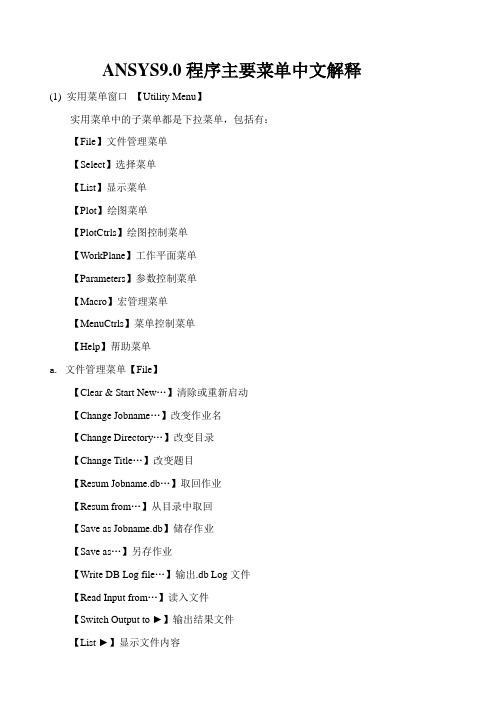
ANSYS9.0程序主要菜单中文解释(1) 实用菜单窗口【Utility Menu】实用菜单中的子菜单都是下拉菜单,包括有:【File】文件管理菜单【Select】选择菜单【List】显示菜单【Plot】绘图菜单【PlotCtrls】绘图控制菜单【WorkPlane】工作平面菜单【Parameters】参数控制菜单【Macro】宏管理菜单【MenuCtrls】菜单控制菜单【Help】帮助菜单a. 文件管理菜单【File】【Clear & Start New…】清除或重新启动【Change Jobname…】改变作业名【Change Directory…】改变目录【Change Title…】改变题目【Resum Jobname.db…】取回作业【Resum from…】从目录中取回【Save as Jobname.db】储存作业【Save as…】另存作业【Write DB Log file…】输出.db Log文件【Read Input from…】读入文件【Switch Output to ►】输出结果文件【List ►】显示文件内容【File Options ►】对文件进行重命名、删除和复制等操作【ANSYS File Options…】设定ANSYS文件的属性等【Import ►】导入其他CAD系统的文件【Export…】导出IGES格式的文件【Report Generator…】报告生成器【Exet…】退出b. 选择菜单【Select】【Entites…】选择实体【Component Manager…】组元管理【Comp/Assembly ►】选择组元和集合【Everything】重新激活整个模型【Everything Below ►】激活某类实体c.显示菜单【List】【File ►】显示文件内容【Status ►】显示选取内容的状态【Keypoint ►】显示关键点的属性和相关数据【Lines…】显示线的属性和相关数据【Areas】显示面的属性和相关数据【V olumes】显示体的属性和相关数据【Nodes…】显示节点的属性和相关数据【Elements ►】显示单元的属性和相关数据【Components】显示组元的属性和相关数据【Picked Entities +】显示选中的实体属性和相关数据【Properties ►】显示要查询内容的属性【Loads ►】显示载荷【Results ►】显示求解结果【Other ►】显示模型中其他的一些信息d. 绘图菜单【Plot】【Replot】重新绘制图形窗口中模型【Keypoints ►】在图形窗口中只绘制关键点【Lines】在图形窗口中只绘制线【Areas】在图形窗口中只绘制面【V olumns】在图形窗口中只绘制三维实体【Specified Entities ►】在图形窗口中只绘制指定的图元【Nodes】在图形窗口中只绘制节点【Elements】在图形窗口中只绘制单元【Layered Elements…】在图形窗口中只绘制分层的单元【Materials…】在图形窗口中只绘制材料属性【Data Tables…】在图形窗口中只绘制定义过的材料属性【Array paramentes…】在图形窗口中只绘制参数【Result ►】在图形窗口中只绘制求解结果【Multi-Plots】在图形窗口中只绘制所有图元【Components ►】在图形窗口中只绘制组元e. 绘图控制菜单【PlotCtrls】【Pan Zoom Rotate…】对模型进行移动、缩放和旋转【View Setings ►】模型观察视角的设置【Numbering…】图元编号显示控制【Symbols…】图元窗口中显示符号的控制【Style ►】模型显示风格控制【Font Controls ►】字体显示风格控制【Window Controls ►】图形窗口中的内容显示控制【Erase Options ►】在图形窗口中进行擦除操作【Animate ►】动画显示控制【Annotation ►】注释【Device Options…】设备选择【Redirect plots ►】更改绘图地址【Hard Copy ►】对屏幕进行硬拷贝【Save Plot ctrls…】储存绘图控制【Restore Plotctrls…】恢复绘图控制【Reset Plot ctrls】重新设置绘图控制【Capture Image…】扑捉图形窗口并以位图等文件保存【Restore Image…】恢复扑捉图形窗口【Write Metafile ►】输出材料数据【Multi-plot Controls…】多窗口绘图控制【Multi- Window Layout…】多窗口显示模型【Best Quality Image ►】最好质量扑捉图形窗口f.工作平面菜单【WorkPlane】【Display Working Plane】是否在图形窗口中显示工作平面【Show WP Status】显示工作平面状态【WP Setting…】工作平面参数设置【Offset WP by Increments…】对工作平面进行旋转【Offsets WP to ►】把工作平面移动到指定的图元位置【Align WP with ►】把工作平面按指定方向设置【Change Active CS to ►】更改当前激活坐标系【Change Display CS to ►】更改当前显示的坐标系【Local Coordinage Systems ►】局部坐标系的建立或删除等相关操作g.参数控制菜单【Parameters】h. 宏管理菜单【Macro】i. 菜单控制菜单【MenuCtrls】【Color Selection…】彩色选择【Font Selection…】字体选择【Update Toolbar】更改工具栏窗口【Edit Toolbar…】编辑工具栏窗口【Save Toolbar…】保存更改后的工具栏窗口【Restore Toolbar…】恢复工具栏窗口【Message Controls…】信息控制窗口【Save Menu Layout】保存更改后的菜单布局控制j.【Help】帮助菜单ANSYS的文档都在帮助菜单中,用到时可以查看。
ANSYS部分命令详解
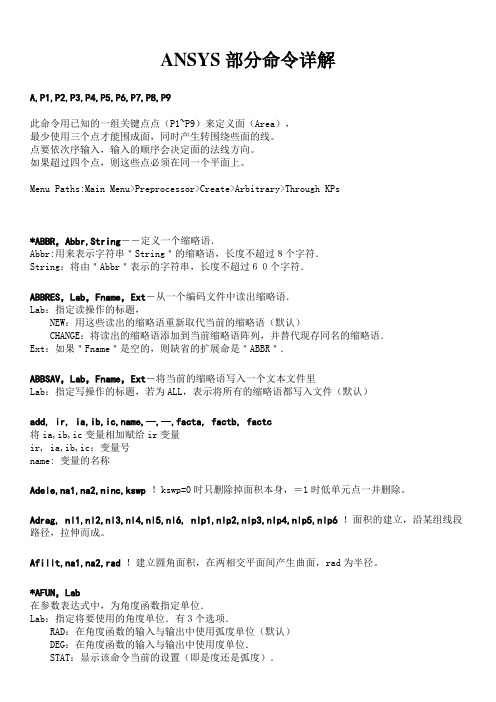
ANSYS部分命令详解A,P1,P2,P3,P4,P5,P6,P7,P8,P9此命令用已知的一组关键点点(P1~P9)来定义面(Area),最少使用三个点才能围成面,同时产生转围绕些面的线。
点要依次序输入,输入的顺序会决定面的法线方向。
如果超过四个点,则这些点必须在同一个平面上。
Menu Paths:Main Menu>Preprocessor>Create>Arbitrary>Through KPs*ABBR,Abbr,String--定义一个缩略语.Abbr:用来表示字符串"String"的缩略语,长度不超过8个字符.String:将由"Abbr"表示的字符串,长度不超过60个字符.ABBRES,Lab,Fname,Ext-从一个编码文件中读出缩略语.Lab:指定读操作的标题,NEW:用这些读出的缩略语重新取代当前的缩略语(默认)CHANGE:将读出的缩略语添加到当前缩略语阵列,并替代现存同名的缩略语.Ext:如果"Fname"是空的,则缺省的扩展命是"ABBR".ABBSAV,Lab,Fname,Ext-将当前的缩略语写入一个文本文件里Lab:指定写操作的标题,若为ALL,表示将所有的缩略语都写入文件(默认)add, ir, ia,ib,ic,name,--,--,facta, factb, factc将ia,ib,ic变量相加赋给ir变量ir, ia,ib,ic:变量号name: 变量的名称Adele,na1,na2,ninc,kswp !kswp=0时只删除掉面积本身,=1时低单元点一并删除。
Adrag, nl1,nl2,nl3,nl4,nl5,nl6, nlp1,nlp2,nlp3,nlp4,nlp5,nlp6 !面积的建立,沿某组线段路径,拉伸而成。
Afillt,na1,na2,rad !建立圆角面积,在两相交平面间产生曲面,rad为半径。
*AFUN,Lab在参数表达式中,为角度函数指定单位.Lab:指定将要使用的角度单位.有3个选项.RAD:在角度函数的输入与输出中使用弧度单位(默认)DEG:在角度函数的输入与输出中使用度单位.STAT:显示该命令当前的设置(即是度还是弧度).Agen, itime,na1,na2,ninc,dx,dy,dz,kinc,noelem,imove !面积复制命令。
ANSYS常用命令的详细解释
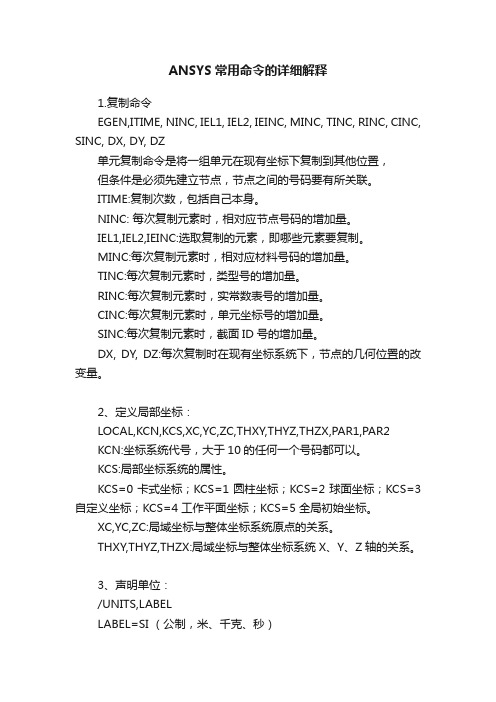
ANSYS常用命令的详细解释1.复制命令EGEN,ITIME, NINC, IEL1, IEL2, IEINC, MINC, TINC, RINC, CINC, SINC, DX, DY, DZ单元复制命令是将一组单元在现有坐标下复制到其他位置,但条件是必须先建立节点,节点之间的号码要有所关联。
ITIME:复制次数,包括自己本身。
NINC: 每次复制元素时,相对应节点号码的增加量。
IEL1,IEL2,IEINC:选取复制的元素,即哪些元素要复制。
MINC:每次复制元素时,相对应材料号码的增加量。
TINC:每次复制元素时,类型号的增加量。
RINC:每次复制元素时,实常数表号的增加量。
CINC:每次复制元素时,单元坐标号的增加量。
SINC:每次复制元素时,截面ID号的增加量。
DX, DY, DZ:每次复制时在现有坐标系统下,节点的几何位置的改变量。
2、定义局部坐标:LOCAL,KCN,KCS,XC,YC,ZC,THXY,THYZ,THZX,PAR1,PAR2KCN:坐标系统代号,大于10的任何一个号码都可以。
KCS:局部坐标系统的属性。
KCS=0 卡式坐标;KCS=1 圆柱坐标;KCS=2 球面坐标;KCS=3 自定义坐标;KCS=4 工作平面坐标;KCS=5 全局初始坐标。
XC,YC,ZC:局域坐标与整体坐标系统原点的关系。
THXY,THYZ,THZX:局域坐标与整体坐标系统X、Y、Z轴的关系。
3、声明单位:/UNITS,LABELLABEL=SI (公制,米、千克、秒)LABEL=CSG (公制,厘米、克、秒)LABEL=BFT (英制,长度=ft英尺)LABEL=BIN (英制,长度=in英寸)4、定义节点的集中力:F,NODE,Lab,VALUE,VALUE2,NEND,NINCNODE:节点号码。
Lab:外力的形式。
Lab=FX,FY,FZ,MX,MY,MZ(结构力学的方向、力矩方向)=HEAT(热学的热流量)=AMP,CHRG(电学的电流、载荷)=FLUX(磁学的磁通量)VALUE:外力的大小。
- 1、下载文档前请自行甄别文档内容的完整性,平台不提供额外的编辑、内容补充、找答案等附加服务。
- 2、"仅部分预览"的文档,不可在线预览部分如存在完整性等问题,可反馈申请退款(可完整预览的文档不适用该条件!)。
- 3、如文档侵犯您的权益,请联系客服反馈,我们会尽快为您处理(人工客服工作时间:9:00-18:30)。
宏能够套嵌使用,即一个宏可以调用第二个宏,第二个宏可以调用第三个宏,最多可以套嵌20层本文介绍了ANSYS宏命令的相关内容。
一. ANSYS宏的概念在ANSYS中,宏是包含一系列ansys命令并且后缀为.MAC或.mac的命令文件。
宏文件往往记录一系列频繁使用的ansys命令流,实现某种有限元分析或其他算法功能(个人感觉宏如同PROE的零件库,在ansys中可以把经常用的模型或分析用宏保存后,根据现实情况调用,调用时只需改变参数就可以!)。
宏文件在ansys中可以当作定义的ansys命令进行使用,可以带有宏输入参数,也可以有内部变量,同时在宏内部可以直接引用总体变量。
除了执行一系列的ansys命令之外,宏还可以调用GUI函数或把值传递给参数。
宏能够套嵌使用,即一个宏可以调用第二个宏,第二个宏可以调用第三个宏,最多可以套嵌20层,在每个套嵌的宏执行完成后,a nsys软件将会返回到其上一层的位置!二.ANSYS宏的搜索路径当宏文件储存成后缀为.mac扩展名的文件时,ansys将按下列顺序在缺省的路径中搜索用户创建的宏文件:1.目录:/ansys_inc/v70/ansys/apdl2.由ANSYS_MACROLIB环境变量指定的路径或注册路径(主目录)3./PSEARCH命令及其等价菜单路径Utility menu——macro——macro seach path指定的宏文件存储路径4.由/$HOME环境变量指定的路径5.当前工作路径(在ansys lauch 中设置的路径)三.ANSYS宏的创建可以使用ANSYS本身或文本编辑软件(非GUI法创建宏),如记事本,pspad来创建一个宏。
如果宏很短,用ANSYS软件很方便,如果宏较长,或很复杂,那么可以采用文本编辑软件(这里推荐PSpad),同时使用文本编辑软件可以使用类似的宏或ANSYS的LOG文件作为生成自己宏文件的参考。
对于一个复杂的宏来说,应该考虑是采用类似的宏作为参考的蓝本,还是先用ANSYS的GUI模式交互式执行任务,然后在将其L OG文件作为生成宏的基础。
这样可以减少生成宏的时间和精力!1.宏文件的命名规则宏的名称不应该与ansys系统已存在的命令相同。
否则ansys执行的是内部命令而不是宏(如,VPLOT,VGLUE…),下面是具体的规则:宏名不能超过32个字符宏名不能用数字开头文件名不能包含空格文件名不能包含系统禁止的字符宏文件的后缀应为.mac为了保证宏名不与ansys的命令冲突,可以现在ansys的help中搜索一下要使用的宏名!2.宏的生成宏的创建方法很多,通常包含以下四种:2.1 使用*CREAT创建宏文件格式:*CREATE,FNAME,EXT*ENDFNAME——文件名和路径,若不指定路径,将缺省为当前的工作目录EXT——文件的扩展名,用.macEND——宏结束语注意:如果FNAME以存在,则本次的宏将覆盖原有的同名同路径文件实例:创建一个1*2*3的长方体的宏(可以在ansys命令行中编写,本文是通过在PSpad中编写,在复制到ansys中)2.2使用*CFWRITE创建宏文件格式:*CFOPEN,FNAME,EXT,_,LOC*CFWRITE,…*CFCLOSFNAME——文件名和路径,不指定路径将缺省为当前的工作目录EXT——文件扩展名(mac)LOC——0 ,表示覆盖已存在的同名文件?? 1,表示向同名文件中追加注意:只有在*CFOPEN和*CFCLOLSE 之间并以*CFWRITE开头的命令才有效!与命令*CFCRETE不同,*CFWRITE 并不能指定一个文件名,必须要用*CFOPEN指定一个宏文件,再用*CFWRITE进行编辑(修改或创建)用*CFCLOSE结束编辑!实例:创建一个材料属性表2.3使用/TEE创建宏文件利用/TEE命令可以将输入窗口中输入的ANSYS命令重定向输入到指定的文件中,同时执行这些命令,直到执行/TEE,END命令时为止。
格式:/TEE,LABEL,FNAME,EXTLABLE——1,new:表示新创建一个命令记录文件,如果这个文件存在则覆盖它2,append:表示打开一个命令记录文件,向其中追加命令行3,end:表示结束new或append操作,关闭命令记录文件FNAME,EXT同上实例:先使用new创建一个参数,再用append追加这个宏创建一个block2.4使用utility menu——macro——creat macro 创建宏文件点击后,可出现如下的一个对话框。
实例:创建一个长方体和一个求体,并进行布尔运算2.5使用文本编辑器进行编辑(内容如同一般的创建命令),把文件保存为.mac格式并放入ansys的搜索目录中,这里建议用PSpad编辑,很方便.四.宏的运行其实在前面宏的创建中以多次运行了宏,具体方法如下:1.对于后缀为.mac的宏文件并且储存在搜索路径中,可以直接输入到ansys的命令窗口,如同内部命令一样2.使用*USE来执行任何宏文件如果一个名为abc.mac的宏文件在搜索路径中可以这样执行:*USE,abc如果不在搜索路径中,可这样执行*USE,路径/abc3. 使用utility menu——excecute macro 来运行扩展名为mac的宏文件五.宏的变量这个问题应该是本教程的一个难点,但是只要思路清晰,也就很简单了!这里我以一个问题开头:如此宏:/TEE,NEW,MATP,MACA=10B=5C=5/TEE,END/TEE,APPEND,MATP,MAC/prep7block,,A,,B,,C/TEE,ENDA B C 是参数,在宏内定义了分别为10 5 5 ,如果在执行宏前,在ansys中也定义相同的变量名称A B C并且赋值为 1 0.5 0.5 ,那么执行的宏是采用的哪组A B C 呢?在宏文件内部,APDL在一般情况下定义变量和数组都是全局变量,定义之后直至执行删除操作或退出ANSYS程序为止一直存在与ANSYS内存中,任何菜单操作,命令流文件或者宏文件中都可以使用他们。
(问题答案揭晓,A B C 依然为10 5 5),但是APDL还提供了两套特殊命名的变量参数用作宏的局部变量,他们只能用在宏文件中,其生命周期与宏运行周期完全相同,只有在调用宏时才会用宏局部变量,当宏运行结束时这些局部变量会从内存中消失。
这两种宏局部变量分别是:1宏命令行的输入变量2宏文件的内部变量5.1宏命令行的输入变量宏可以当作ansys的命令,此时宏命令可以具有19个变量,他们分别表示宏的19个输入参数,在宏中可以直接引用这19个变量,从而实现将宏命令输入行的变量参数传入宏文件中。
这19个宏输入变量参数只能在每个宏文件内部使用,随着宏的调用而存在于宏的进程中,随着宏的退出二从内存中消失。
正是于此,所有宏都可以使用这19个宏输入变量。
这19个宏输入变量分别是ARG1~ARG9 以及AR10~AR19 他们可以输入以下值:数值文字或字符串傻子或字符参数参数表达式注意:如果使用*USE 命令调用宏,则只能将从ARG1到AR18的参数值传递到宏中,将宏当作ANSYS命令进行等价运行时,则可以将从ARG1到AR19的参数的值传递到宏中!实例:创建宏*create,blo,mac/prep7Block,,ARG1,,ARG2,,ARG3FINISH*END运行宏Blo,1,2,3或采用GUI方式5.2宏内部使用的局部变量宏内部使用的局部变量,只有在宏文件内部才有效,调用宏时这些变量就存在,退出宏时会自动从内存中清除。
内部使用的局部变量最多有79个变量参数,他们分别是从AR20到AR99的变量。
注意,在套嵌中,这79个参数也不会互相传递,不能共享和传递.实例:用*CREATE命令创建一个计算阶乘的通用宏factorial.mac,其中利用ARG1最为宏的输入变量将阶乘数值传进宏文件,利用AR20作为宏的内部变量,用作控制DO循环数目的循环变量。
然后,在主程序中调用宏factorial.mac分别计算10!和!50.宏如下:*CREATE,factorial,macoutput_fact=1*DO,AR20,1,ARG1output_fact=output_fact*AR20*ENDDO*END求解!10和!50 调用宏FINISH/CLEAR/FILNAME,MAC_IN factorial,10FACT10=output_fact factorial,50FACT50=output_fact六.宏的保存默认情况下,宏都保存到了默认的起始目录,用户可以保存到任意路径,方法如上设置FNAME 即可,GUI模式选择浏览目录,但是最好保存到ansys的搜索路径中,方便调用!七.宏的应用通过以上的教程,创建宏以及运行宏都可轻松实现,但是,我们编制宏的目的是方便我们的分析和建模,所以我们可以把常用的零件或者标准零件或材料属性表..做成库,用的时候可以直接调用宏!这样不是大大加快了我们的效率了吗?实例:进行瞬态热应力分析时,给材料一般都要分配导热系数,比热容,密度,弹性模型,泊松比..我们可以把这个步骤制作成一个宏,每次分析的时候都可以调用这个宏,直接赋参数就可以了!八.宏的套嵌和宏库1.宏的套嵌宏的套嵌就是在宏文件中调用其他的宏,APDL允许最多套嵌的宏为20层,套嵌调用宏时最多可以向宏中传递19个输入变量(ARG 1~ARG9,AR10~AR19)每个套嵌的宏运行完毕后程序的进程自动返回给调用该宏的上一层。
实例:结合以上内容,创建一个名为msphere.mac的宏(创建一球体),在2.4的宏boo.mac中套嵌此宏,实现布尔运算:2.宏库可以把一些宏放到一个文件中,这个文件就是宏库文件,宏库文件没有明确的文件扩展名,但文件的命名规则和宏文件一样。
其中,每个宏的开始处都有一个宏名,并以一个/EOF命令结束,建议把宏库文件放在宏的搜索路径中,这样方便调用.与宏文件不同,宏库文件可以有任何扩展名,做多包括8个字符。
宏库文件结构图:MACRO_NAME1………/EOFMACRO_NAME2………/EOFMACRO_NAME3………/EOF…创建后,就可以调用宏库文件中的宏了,运行宏库中宏的格式如下:/ULIB,FNAME,EXT,--*USE,…FNAME——宏库文件名及其路径(默认为工作目录)EXT——宏库文件后缀注意,一旦用*ULIB调用了宏库后,就不能用*USE运行非此库中的宏。
实例:创建一个宏库bs.mac,包括两个宏,一个创建长方体的宏bl.mac和一个创建球体的宏sp.mac。
